CAD图纸批量打印方法指南
发表时间:2019年11月7日 星期四
当我们绘制CAD图纸时,为了方便阅览,一般都会选择将已经绘制好的图纸打印出来。当我们面对大量已完成CAD图纸时,该怎么进行批量打印呢?本篇教大家如何批量打印CAD图纸。
使用工具:迅捷CAD编辑器
免费下载
准备素材:已绘制完成的CAD图纸(如需图纸练习,可进入迅捷CAD图库下载)
1、运行迅捷CAD编辑器标准版,执行【文件】-【打印】-【批量打印】命令;
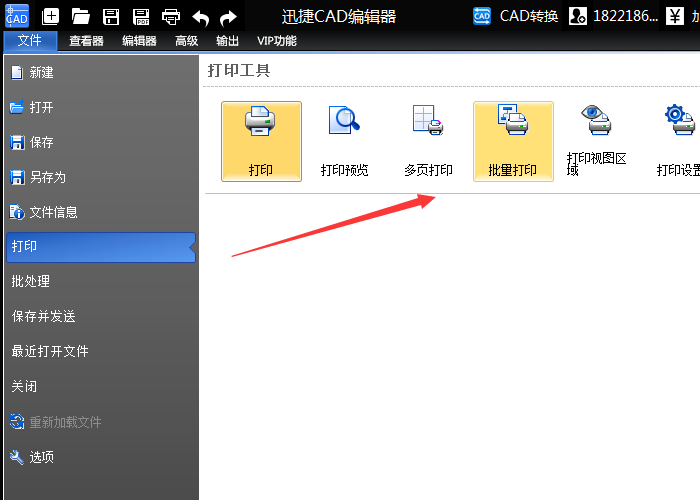
2、进入批量打印界面后,光标点击【添加文件】/【加入文件夹】,添加需要批量打印的CAD图纸(如果是添加文件夹,请提前将需要打印的CAD文件放在一个文件夹中);
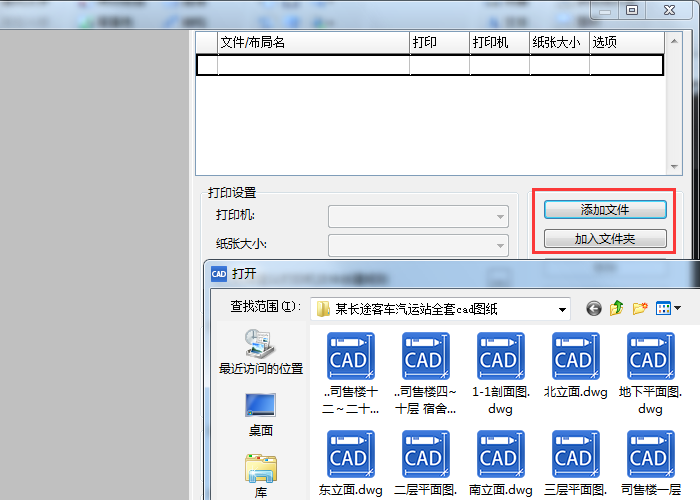
3、完成文件添加后,勾选需要打印的文件,并在【打印设置】中,对“打印机”和“打印纸张”进行设置;
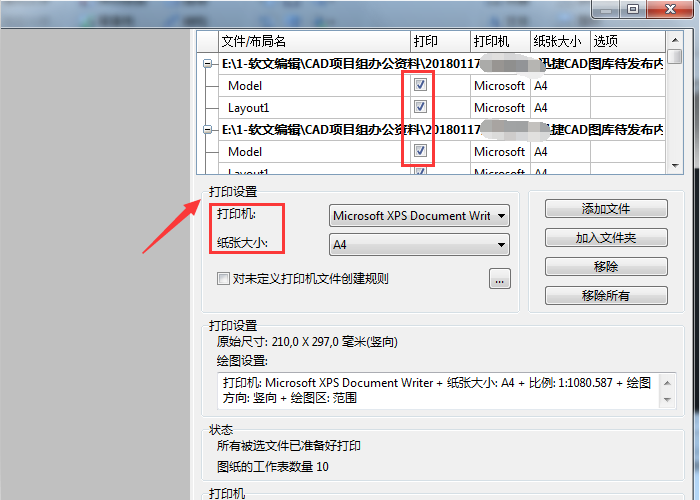
4、在【选项】一栏,选择绘图设置图标,用户可以在弹出的对话框中,对要打印的CAD图纸进行绘图比例、方向等设置;
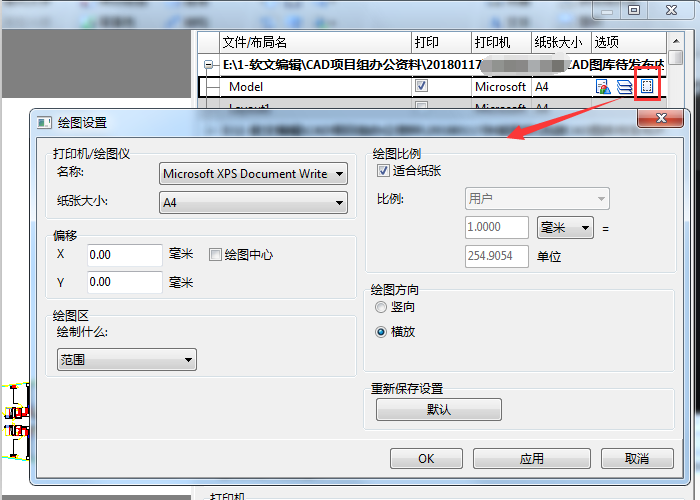
5、设置完成,点击任意CAD图纸,可在预览区查看打印效果;
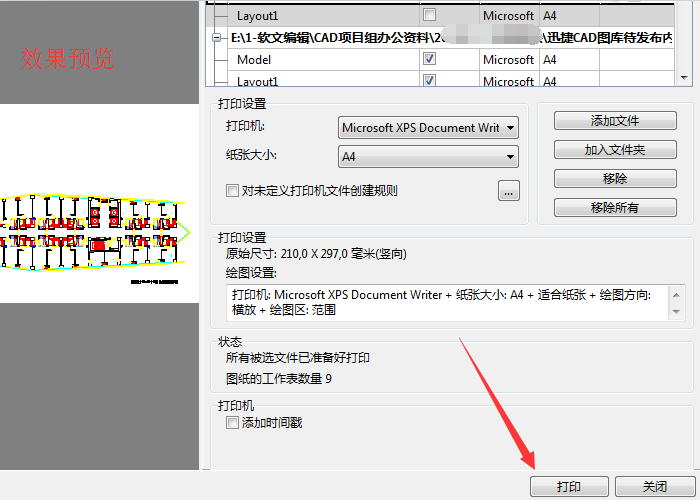
6、点击右下角的“打印”按钮,即可将添加的CAD图纸进行批量打印,打印完成后,保存文件即可。
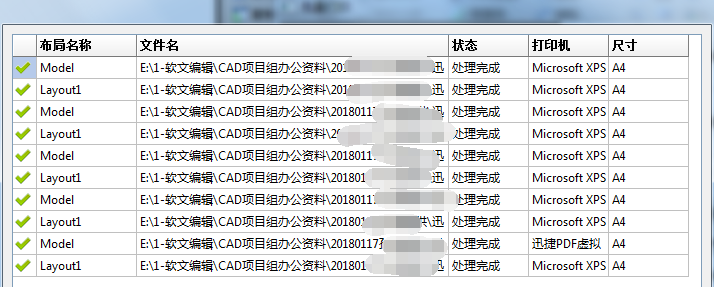
以上就是CAD文件批量打印的方法,如果你想要了解其他CAD制图方法,可以在软件帮助里进行查看。















